ใช้ป้ายเพื่อแสดงองค์ประกอบภาพขนาดเล็กเพื่อระบุสถานะ หรือค่าตัวเลขใน Composable อื่น ตัวอย่างสถานการณ์ที่พบบ่อยซึ่งคุณอาจใช้ป้ายมีดังนี้
- การแจ้งเตือน: แสดงจำนวนการแจ้งเตือนที่ยังไม่อ่านในไอคอนแอป หรือกระดิ่งแจ้งเตือน
- ข้อความ: แสดงข้อความใหม่หรือข้อความที่ยังไม่อ่านในแอปพลิเคชันแชท
- การอัปเดตสถานะ: แสดงสถานะของงาน เช่น "เสร็จสมบูรณ์" "อยู่ระหว่าง ดำเนินการ" หรือ "ล้มเหลว"
- จำนวนในรถเข็น: แสดงจำนวนสินค้าในรถเข็นช็อปปิ้งของผู้ใช้
- เนื้อหาใหม่: ไฮไลต์เนื้อหาหรือฟีเจอร์ใหม่ที่พร้อมให้บริการแก่ผู้ใช้

แพลตฟอร์ม API
ใช้ Composable BadgedBox เพื่อติดตั้งใช้งานป้ายในแอปพลิเคชัน ซึ่ง
เป็นคอนเทนเนอร์ในท้ายที่สุด คุณควบคุมลักษณะที่ปรากฏของวิดเจ็ตได้ด้วยพารามิเตอร์หลัก 2 รายการต่อไปนี้
content: เนื้อหาที่ประกอบกันได้ซึ่งBadgedBoxมีอยู่ โดยปกติIconbadge: Composable ที่ปรากฏเป็นป้ายเหนือเนื้อหา โดยปกติจะเป็นBadgeComposable ที่เจาะจง
ตัวอย่างพื้นฐาน
ข้อมูลโค้ดนี้แสดงการใช้งานพื้นฐานของ BadgedBox
@Composable fun BadgeExample() { BadgedBox( badge = { Badge() } ) { Icon( imageVector = Icons.Filled.Mail, contentDescription = "Email" ) } }
ตัวอย่างนี้แสดงป้ายที่ซ้อนทับ Icon composable ที่ระบุ โปรดสังเกต
สิ่งต่อไปนี้ในโค้ด
BadgedBoxทำหน้าที่เป็นคอนเทนเนอร์โดยรวม- อาร์กิวเมนต์สำหรับพารามิเตอร์
badgeของBadgedBoxคือBadgeเนื่องจากBadgeไม่มีอาร์กิวเมนต์ของตัวเอง แอปจึงแสดงป้ายเริ่มต้น ซึ่งเป็นวงกลมสีแดงขนาดเล็ก Iconจะทำหน้าที่เป็นอาร์กิวเมนต์สำหรับพารามิเตอร์contentของBadgedBoxซึ่งเป็นไอคอนที่ป้ายจะปรากฏเหนือ ในกรณีนี้คือไอคอนอีเมล
โดยจะปรากฏดังนี้
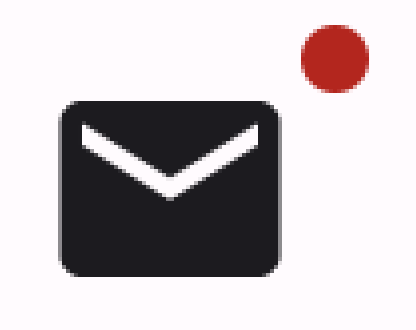
ตัวอย่างโดยละเอียด
ข้อมูลโค้ดต่อไปนี้แสดงวิธีแสดงค่าในป้ายที่ตอบสนองต่อการกระทำของผู้ใช้
@Composable fun BadgeInteractiveExample() { var itemCount by remember { mutableIntStateOf(0) } Column( verticalArrangement = Arrangement.spacedBy(16.dp) ) { BadgedBox( badge = { if (itemCount > 0) { Badge( containerColor = Color.Red, contentColor = Color.White ) { Text("$itemCount") } } } ) { Icon( imageVector = Icons.Filled.ShoppingCart, contentDescription = "Shopping cart", ) } Button(onClick = { itemCount++ }) { Text("Add item") } } }
ตัวอย่างนี้ใช้ไอคอนรถเข็นช็อปปิ้งพร้อมป้ายที่แสดง จํานวนสินค้าในรถเข็นของผู้ใช้
BadgedBoxจะแสดงก็ต่อเมื่อจำนวนสินค้ามากกว่า 0- อาร์กิวเมนต์สำหรับ
containerColorและcontentColorควบคุมลักษณะที่ปรากฏ ของป้าย - Composable
Textสำหรับช่องเนื้อหาของBadgeจะปรากฏภายใน ป้าย ในกรณีนี้ จะแสดงจํานวนสินค้าในรถเข็น
การติดตั้งใช้งานนี้จะปรากฏดังนี้


